Hoe u uw draadloze Logitech-muis opnieuw kunt verbinden


Als u werkt met een vervangende ontvanger alsIk ben - als je de ontvanger aansluit en de muis aanzet, werkt dat niet. Als u apparaten vanaf het bedieningspaneel probeert toe te voegen, werkt dat ook niet. Met deze verdomde muizen, moet je bijna altijd de aangepaste verbindingssoftware van Logitech gebruiken.
Stap 1
In Windows kunt u de SetPoint gebruikenLogitech-software voor muis en toetsenbord of het Logitech-verbindingshulpprogramma. U kunt het volledige SetPoint-pakket downloaden van de website van Logitech. Maar om het kort te houden, we kijken alleen naar het stand-alone verbindingshulpprogramma.
- Download alleen het Logitech-verbindingshulpprogramma.*
*Merk op dat het verbindingshulpprogramma ondersteund niet Mac computers, dus als u een Mac gebruikt, moet u de SetPoint-software downloaden.
Stap 2
Nadat u het Logitech-verbindingshulpprogramma (logitech_connect.exe), ga je gang en start je het en open je de applicatie. Maak je geen zorgen - het installeert niets. Klik de knop Volgende op de welkomstpagina en het hulpprogramma zal u vertellen dat u de nieuwe ontvanger moet aansluiten; daarna kom je op het koppelingsscherm. Het is eigenlijk heel simpel. Schakel gewoon uw muis uit (of haal de batterijen eruit) en zet de muis weer aan. Voila, de muis moet nu worden gekoppeld met de ontvanger. Maar soms werkt dit niet.
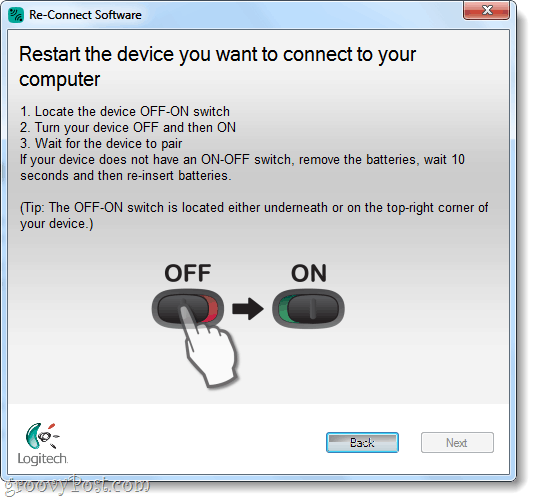
Problemen bij het verbinden?
Wanneer het koppelen mislukt, stelt Logitech voor dat u contact opneemt met hun klantenondersteuning - maar er is meer dat u eerst kunt proberen. Ga in het verbindingshulpprogramma terug naar het welkomstscherm en Klik gevorderd. Deze actie brengt je naar een nieuw venster; hier kiezen Koppel een nieuw apparaat. Een venster zoals in de bovenstaande schermafbeelding wordt geopend, het is in feite identiek aan het normale koppelingsvenster, maar het gebruik van dit venster maakt een nieuw exemplaar van het koppelingsproces.
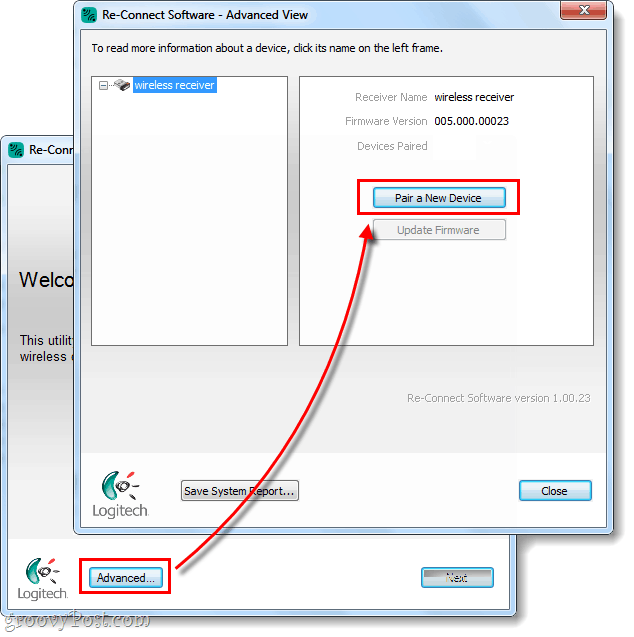
Gedaan!
Nu moet je muis zijn aangesloten. Als het nog steeds geen verbinding maakt en u de juiste muis met de juiste ontvanger gebruikt, kunt u hieronder een reactie plaatsen, een bericht plaatsen in het helpforum van de groovy community of de klantenservice van Logitech bellen op 1-646-454-3200.










laat een reactie achter